डेल में सुरक्षित मोड कैसे दर्ज करें
कंप्यूटर के दैनिक उपयोग में, हमें सिस्टम क्रैश, वायरस संक्रमण या ड्राइवर संघर्ष जैसी समस्याओं का सामना करना पड़ सकता है। इस समय, सुरक्षित मोड में प्रवेश करना समस्या को हल करने का एक प्रभावी तरीका बन जाता है। सेफ मोड विंडोज ऑपरेटिंग सिस्टम की एक विशेष स्टार्टअप विधि है। यह उपयोगकर्ताओं को सिस्टम समस्याओं के निदान और मरम्मत में मदद करने के लिए केवल सबसे बुनियादी ड्राइवरों और सेवाओं को लोड करता है। यह आलेख विस्तार से परिचय देगा कि डेल कंप्यूटर पर सुरक्षित मोड में कैसे प्रवेश किया जाए, और पाठकों के संदर्भ के लिए पिछले 10 दिनों में गर्म विषय और गर्म सामग्री संलग्न की जाएगी।
1. डेल कंप्यूटर पर सुरक्षित मोड में प्रवेश करने के लिए कई तरीके
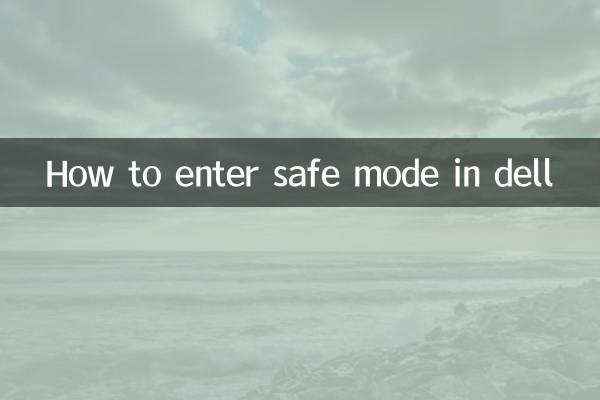
डेल कंप्यूटर पर सुरक्षित मोड में प्रवेश करने की विधि विंडोज कंप्यूटर के अन्य ब्रांडों के समान है। यहां कई सामान्य विधियां दी गई हैं:
| विधि | संचालन चरण |
|---|---|
| सिस्टम कॉन्फ़िगरेशन टूल (msconfig) के माध्यम से | 1. विन + आर कुंजी दबाएं, "msconfig" दर्ज करें और एंटर दबाएं। 2. "बूट" टैब में "सुरक्षित बूट" विकल्प की जांच करें और "न्यूनतम" या "नेटवर्क" मोड का चयन करें। 3. ओके पर क्लिक करें और अपने कंप्यूटर को रीस्टार्ट करें। |
| उन्नत स्टार्टअप विकल्पों के माध्यम से | 1. "रीस्टार्ट" बटन पर क्लिक करते समय Shift कुंजी दबाकर रखें। 2. उन्नत स्टार्टअप इंटरफ़ेस में "समस्या निवारण" > "उन्नत विकल्प" > "स्टार्टअप सेटिंग्स" > "पुनरारंभ करें" चुनें। 3. सुरक्षित मोड में प्रवेश करने के लिए F4 या नंबर 4 कुंजी दबाएँ। |
| बलपूर्वक शटडाउन के माध्यम से | 1. विंडोज शुरू होने पर फोर्स शटडाउन करें (पावर बटन को देर तक दबाएं), इस ऑपरेशन को 2-3 बार दोहराएं। 2. सिस्टम स्वचालित रूप से "स्वचालित मरम्मत" इंटरफ़ेस में प्रवेश करेगा, "उन्नत विकल्प" > "स्टार्टअप सेटिंग्स" > "पुनरारंभ करें" चुनें। 3. सुरक्षित मोड में प्रवेश करने के लिए F4 या नंबर 4 कुंजी दबाएँ। |
2. सुरक्षित मोड के कार्य एवं सावधानियां
सुरक्षित मोड का मुख्य कार्य उपयोगकर्ताओं को सिस्टम समस्याओं के निवारण में मदद करना है। सुरक्षित मोड के सामान्य उपयोग निम्नलिखित हैं:
| प्रयोजन | विवरण |
|---|---|
| परस्पर विरोधी सॉफ़्टवेयर या ड्राइवर अनइंस्टॉल करें | सुरक्षित मोड आपको उन सॉफ़्टवेयर या ड्राइवरों को अनइंस्टॉल करने की अनुमति देता है जो आपके सिस्टम को क्रैश कर देते हैं। |
| वायरस या मैलवेयर की जाँच करें | वायरस के लिए सुरक्षित मोड में चलना मुश्किल है, जिससे उनका पता लगाना और उन्हें पूरी तरह से मारना आसान हो जाता है। |
| सिस्टम फ़ाइलों की मरम्मत करें | दूषित सिस्टम फ़ाइलों को सुधारने के लिए कमांड प्रॉम्प्ट का उपयोग करके "sfc /scannow" चलाएँ। |
यह ध्यान दिया जाना चाहिए कि सुरक्षित मोड की कार्यक्षमता सीमित है और यह कुछ हार्डवेयर या नेटवर्क सुविधाओं का उपयोग नहीं कर सकता है। मरम्मत पूरी करने के बाद, सिस्टम कॉन्फ़िगरेशन टूल के माध्यम से सुरक्षित बूट विकल्प को अक्षम करना सुनिश्चित करें, अन्यथा कंप्यूटर हमेशा सुरक्षित मोड में प्रवेश करेगा।
3. पिछले 10 दिनों में चर्चित विषय और सामग्री
पाठकों के संदर्भ के लिए इंटरनेट पर हाल के चर्चित विषय और चर्चित सामग्री निम्नलिखित हैं:
| गर्म विषय | ऊष्मा सूचकांक | संक्षिप्त विवरण |
|---|---|---|
| चैटजीपीटी-4ओ जारी किया गया | ★★★★★ | OpenAI ने नवीनतम AI मॉडल ChatGPT-4o जारी किया, जिससे व्यापक चर्चा शुरू हो गई। |
| विंडोज 11 24H2 अपडेट | ★★★★☆ | माइक्रोसॉफ्ट ने घोषणा की कि विंडोज़ 11 24H2 संस्करण जल्द ही जारी किया जाएगा, जिसमें कई नई सुविधाएँ शामिल होंगी। |
| एआई चिप्स के लिए प्रतिस्पर्धा तेज हो गई है | ★★★★☆ | AI चिप्स के क्षेत्र में NVIDIA, AMD और Intel के बीच प्रतिस्पर्धा भयंकर है। |
| डेल नए उत्पाद लॉन्च सम्मेलन | ★★★☆☆ | डेल ने एआई प्रदर्शन पर ध्यान केंद्रित करते हुए नए एक्सपीएस और एलियनवेयर श्रृंखला नोटबुक लॉन्च किए। |
4. सारांश
डेल कंप्यूटर सिस्टम की समस्याओं को हल करने के लिए सुरक्षित मोड में प्रवेश करना एक प्रभावी तरीका है। यह आलेख तीन सामान्य प्रवेश विधियों का परिचय देता है और सुरक्षित मोड के मुख्य उपयोग और सावधानियों को सूचीबद्ध करता है। साथ ही, हमने पाठकों को नवीनतम प्रौद्योगिकी रुझानों को समझने में मदद करने के लिए पिछले 10 दिनों में गर्म विषयों को भी संकलित किया है। यदि आप ऑपरेशन के दौरान समस्याओं का सामना करते हैं, तो सहायता के लिए डेल आधिकारिक तकनीकी सहायता या पेशेवरों से संपर्क करने की अनुशंसा की जाती है।
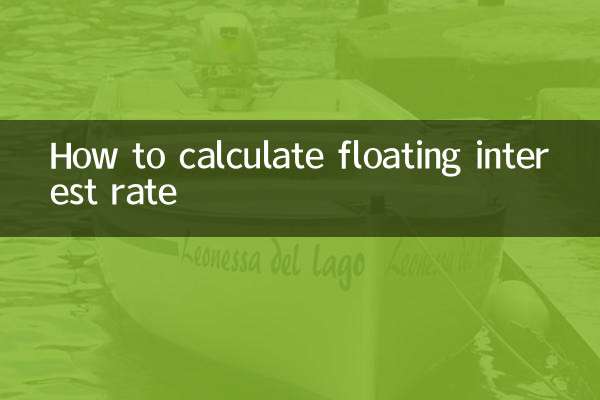
विवरण की जाँच करें

विवरण की जाँच करें